Maven的下载安装与配置
Maven的下载与安装
maven是什么?
maven项目对象模型(POM),可以通过一小段描述信息来管理项目的构建,报告和文档的项目管理工具软件。 Maven 除了以程序构建能力为特色之外,还提供高级项目管理工具。由于Maven 的缺省构建规则 有较高的可重用性,所以常常用两三行 Maven 构建脚本就可以构建简单的项目。由于Maven的面向项目的方法许多 Apache Jakarta 项目发文时使用Maven,而且公司项目采用 Maven 的比例在持续增长。
Maven这个单词来自于意第绪语(犹太语),意为知识的积累,最初在Jakata Turbine项目中用来 简化构建过程。当时有一些项目(有各自Ant build文件),仅有细微的差别,而JAR文件都由CVS来维 护。于是希望有一种标准化的方式构建项目,一个清晰的方式定义项目的组成,一个容易的方式发布项 目的信息,以及一种简单的方式在多个项目中共享JARs。
maven 官方网站 http://maven.apache.org 可以下载maven工具,此工具是用java语言编写 的,所以此工具直接运行构造项目并管理项目依赖,必须要配置好jdk开发环境变量。
maven官网 http://maven.apache.org
中央仓库地址 https://mvnrepository.com
下载maven工具
进入官网首页面,点击Download进去下载页面
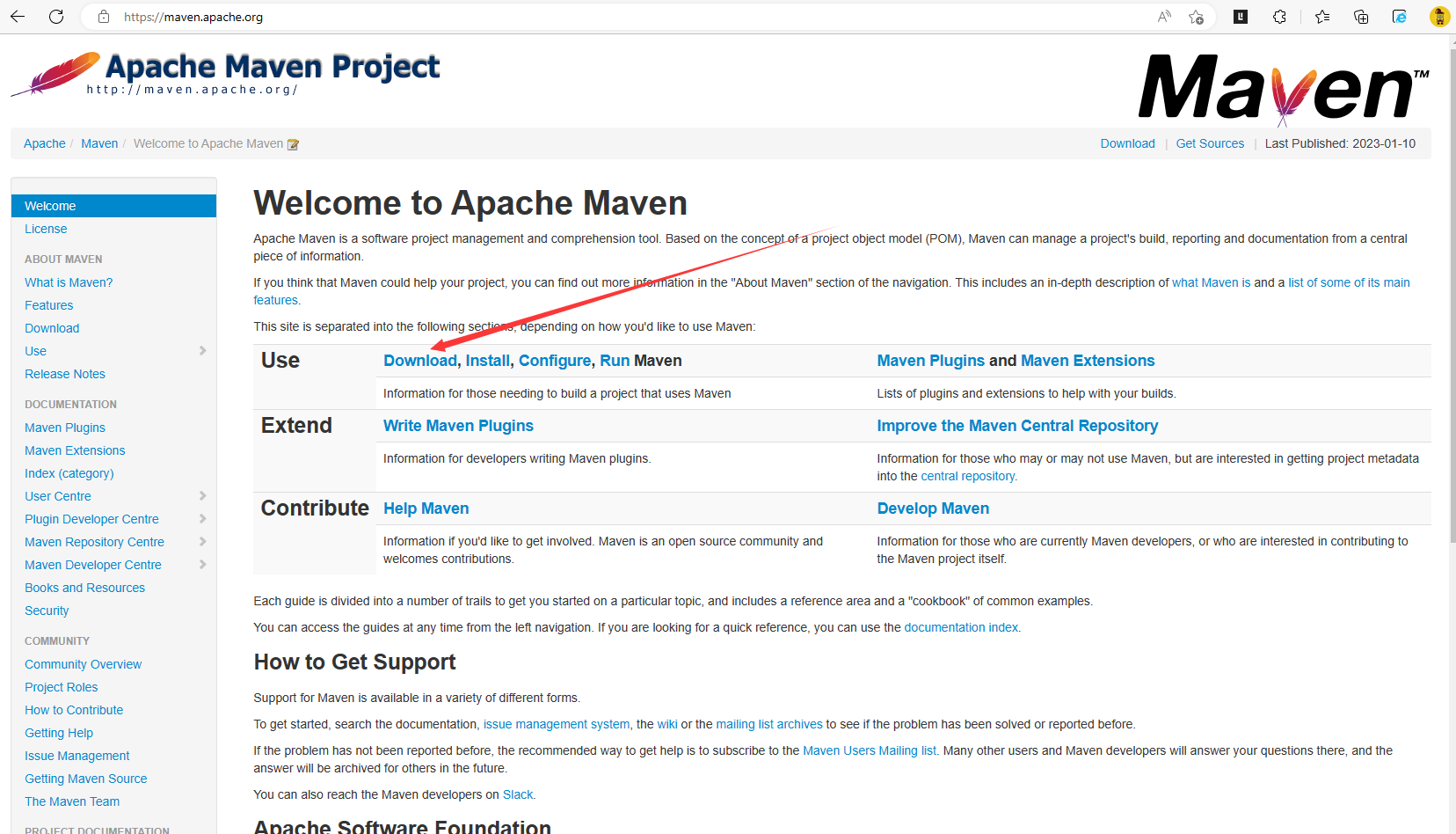
当前版本是最新版本3.8.7,点击apache-maven-3.8.7-bin.zip开始下载。
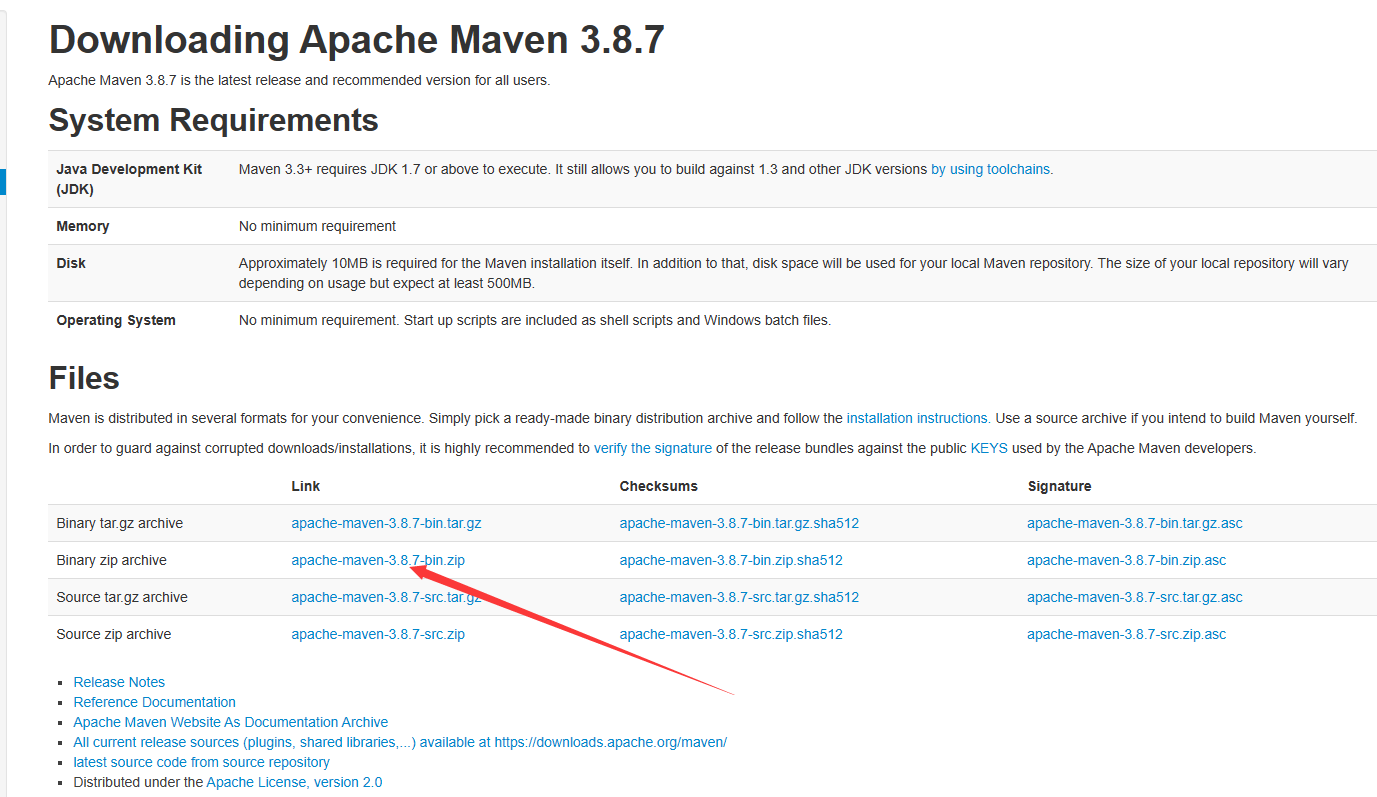
下载完成后进行解压并去掉后缀名(可不去)并配置环境变量
解压位置放在了”E:/soft/maven”中
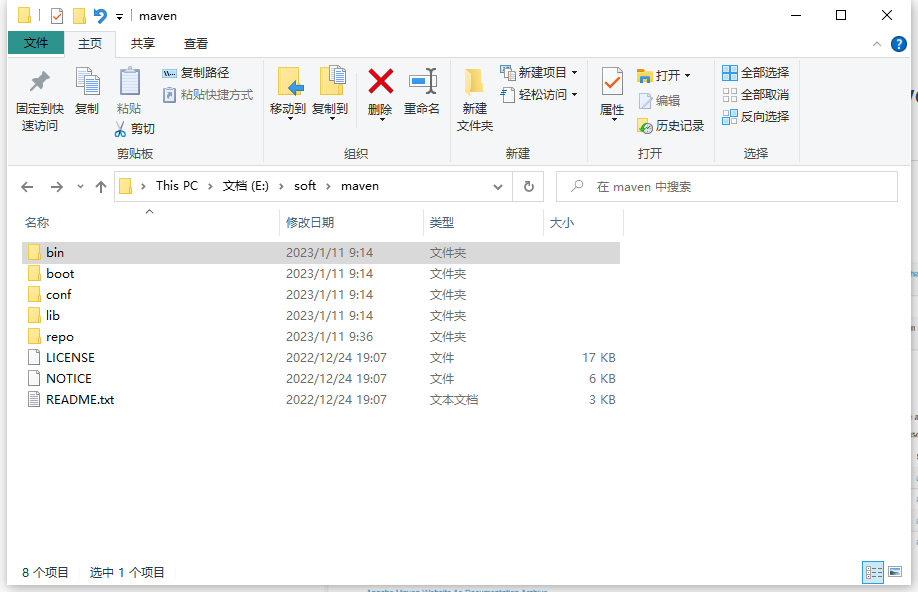
右键点击我的电脑,点击属性一栏,找到高级系统设置,点击环境变量并找到path进行编辑。(和配置JDK的环境变量一致,如有不懂,前面文章中有提到配置JDK的环境变量)
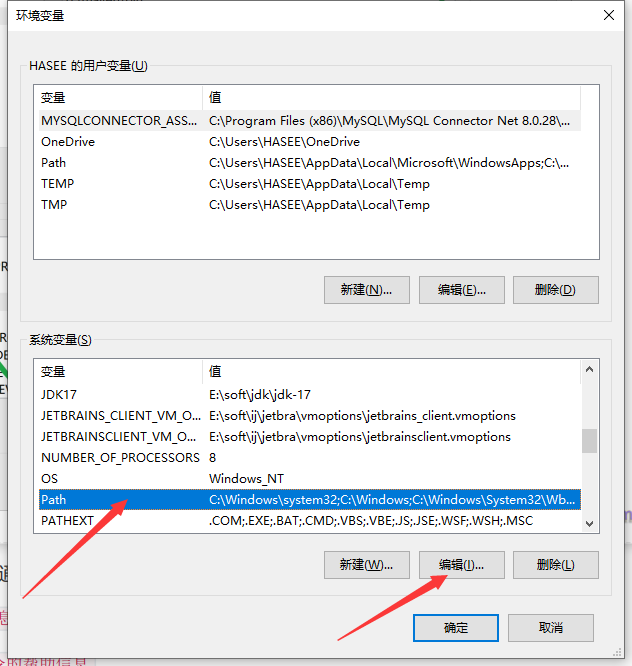
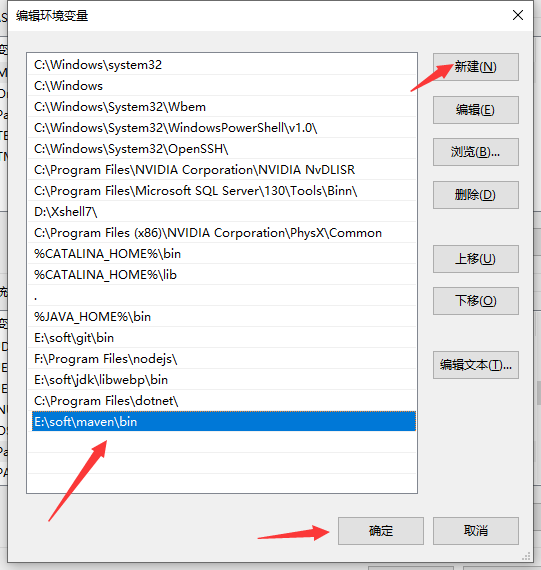
配置好环境变量,通过cmd命令查看信息
mvn -v 查看版本信息
mvn -h 查看各命令的帮助信息
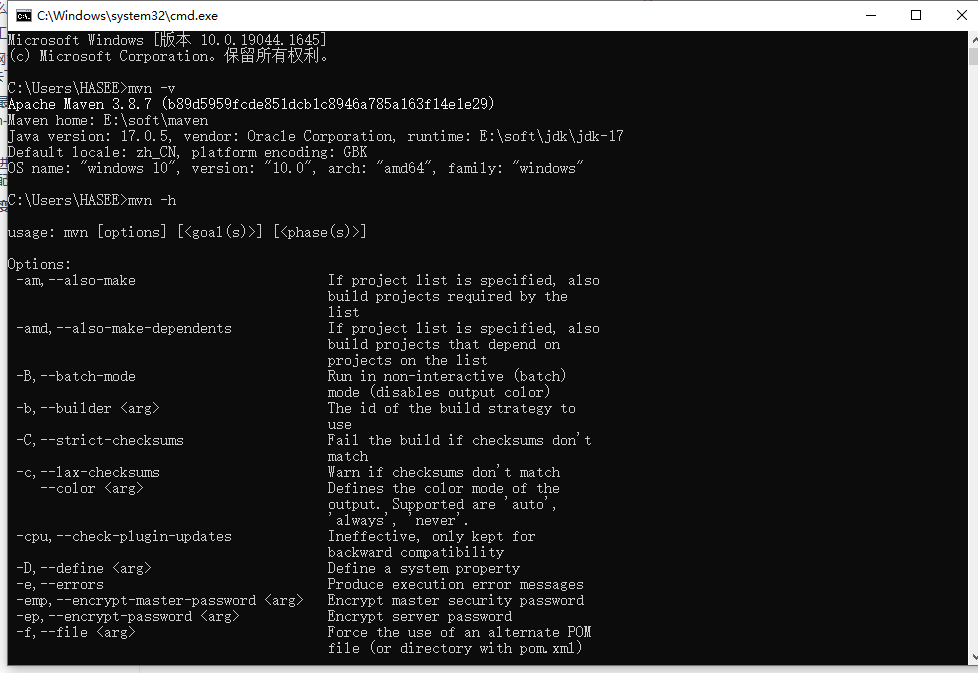
配置maven工具
找到刚刚存放maven的路径,进入conf文件夹下,运用记事本打开settings.xml文件。
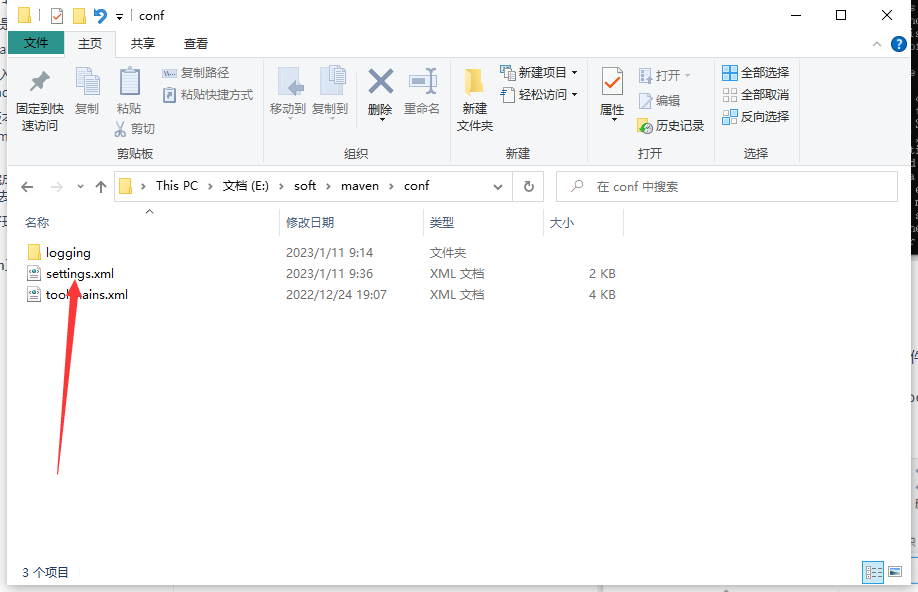
可将文件settings.xml的内容删除,复制下面的代码到settings.xml中。(因为里面的内容大部分都是注释)
<?xml version="1.0" encoding="UTF-8"?><settings xmlns="http://maven.apache.org/SETTINGS/1.2.0"xmlns:xsi="http://www.w3.org/2001/XMLSchema-instance"xsi:schemaLocation="http://maven.apache.org/SETTINGS/1.2.0 https://maven.apache.org/xsd/settings-1.2.0.xsd"><!-- Default: ${user.home}/.m2/repository --><localRepository>E:/soft/maven/repo</localRepository><mirrors><mirror><id>aliyunmaven</id><mirrorOf>*</mirrorOf><name>阿里云公共仓库</name><url>https://maven.aliyun.com/repository/public</url></mirror></mirrors><!-- 配置项目开发编译的jdk版本 --><profiles><profile><id>jdk-17</id><activation><activeByDefault>true</activeByDefault><jdk>17</jdk></activation><properties><maven.compiler.source>17</maven.compiler.source><maven.compiler.target>17</maven.compiler.target><maven.compiler.compilerVersion>17</maven.compiler.compilerVersion></properties></profile></profiles></settings>
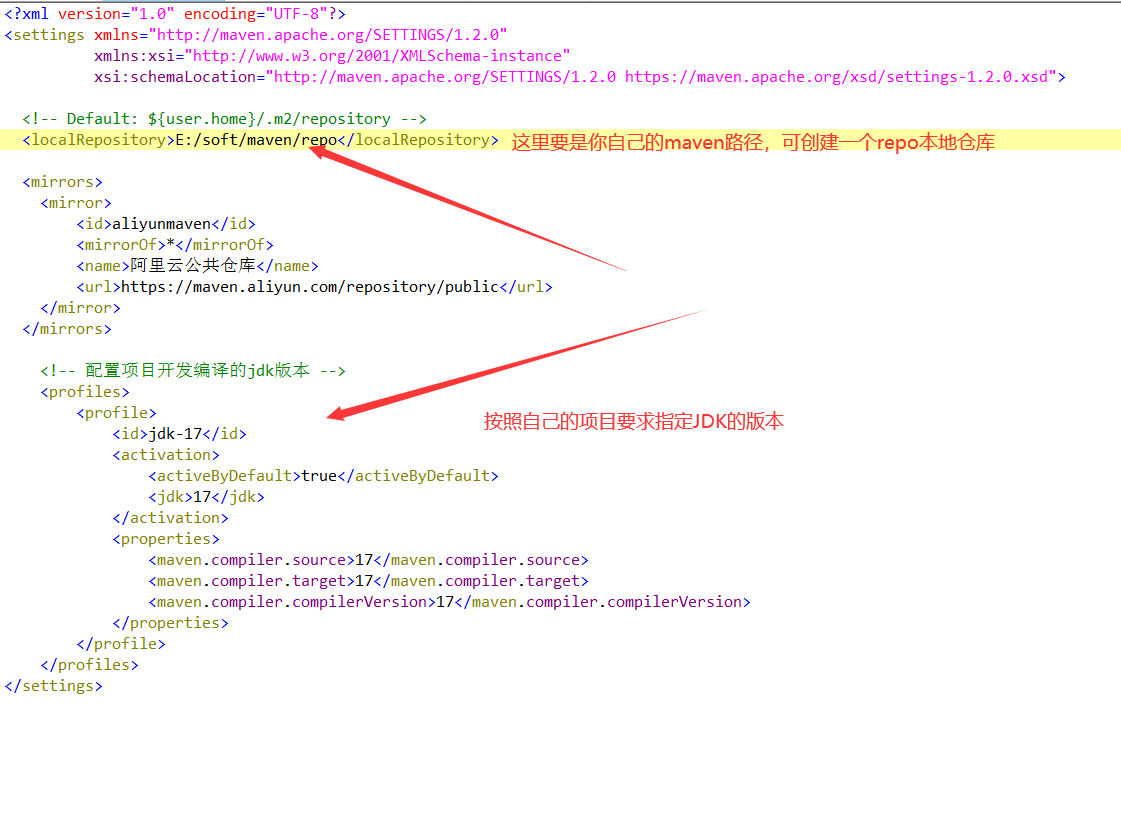
运行IDEA进行配置maven
按照下图步骤进行配置,因为IDEA默认自带maven工具,不用它的我们需要自己进行刚改配置。
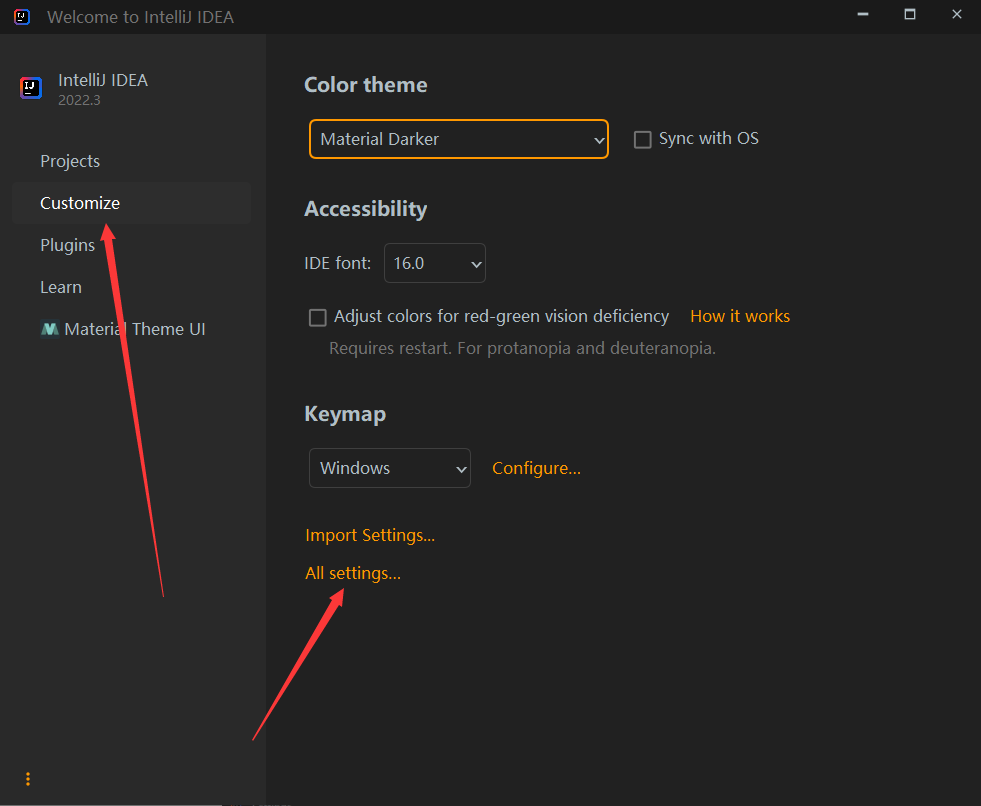
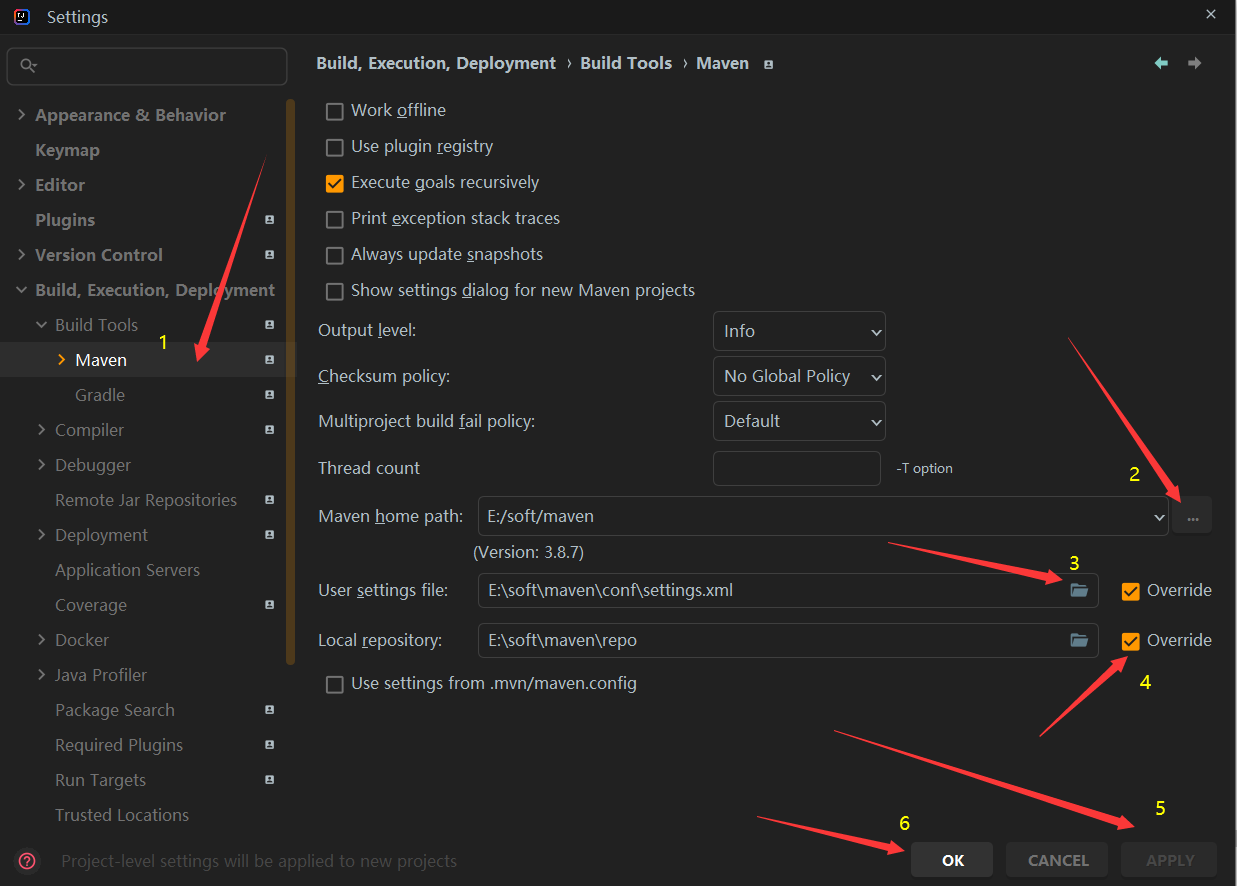
配置完成后,我们还需进入创建一个项目,然后再次进行配置一下,这样我们以后创建的maven项目就会使用自己的maven,比较方便。步骤和上一步一样。打开settings->Build,Execution,Deployment->Bulid Tools->Maven 进行配置
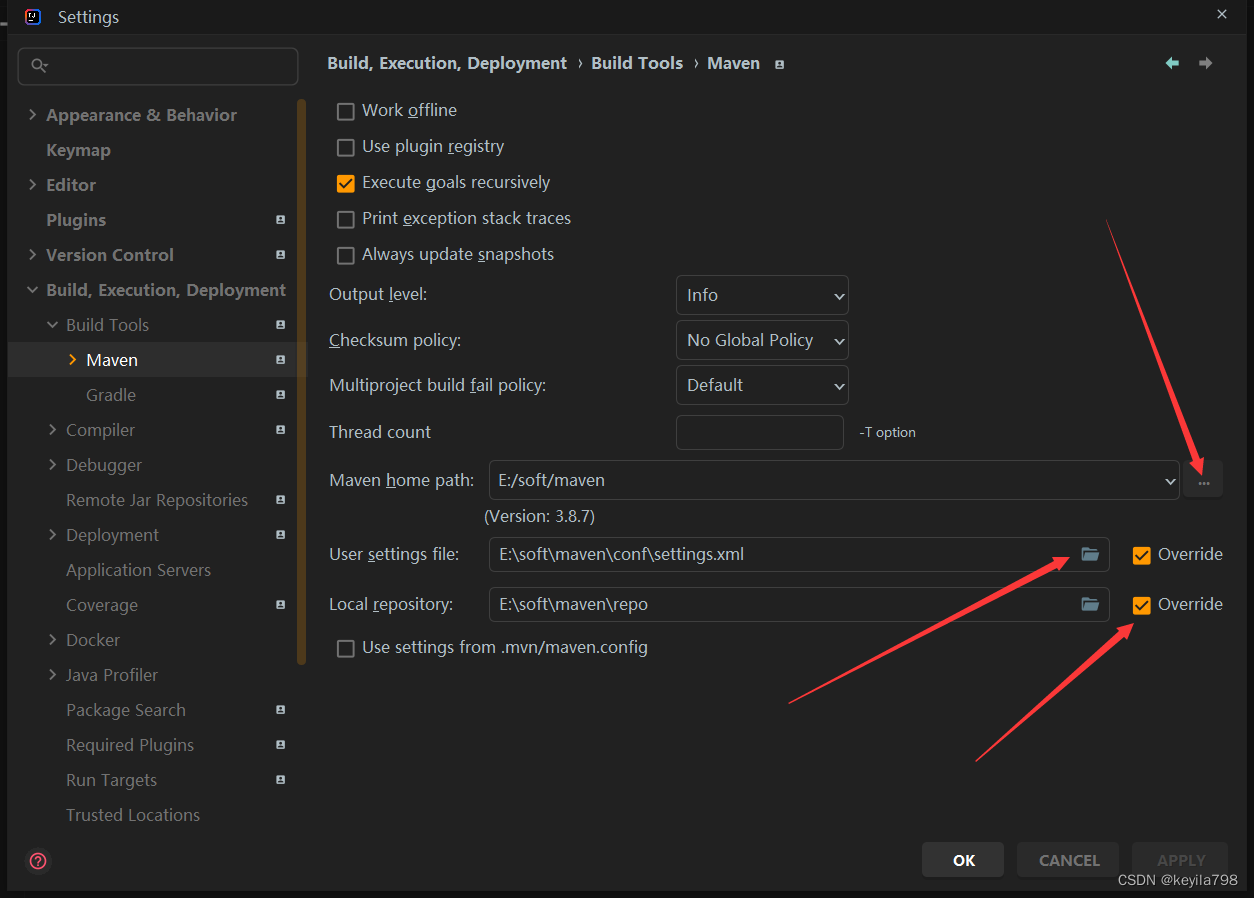





























还没有评论,来说两句吧...